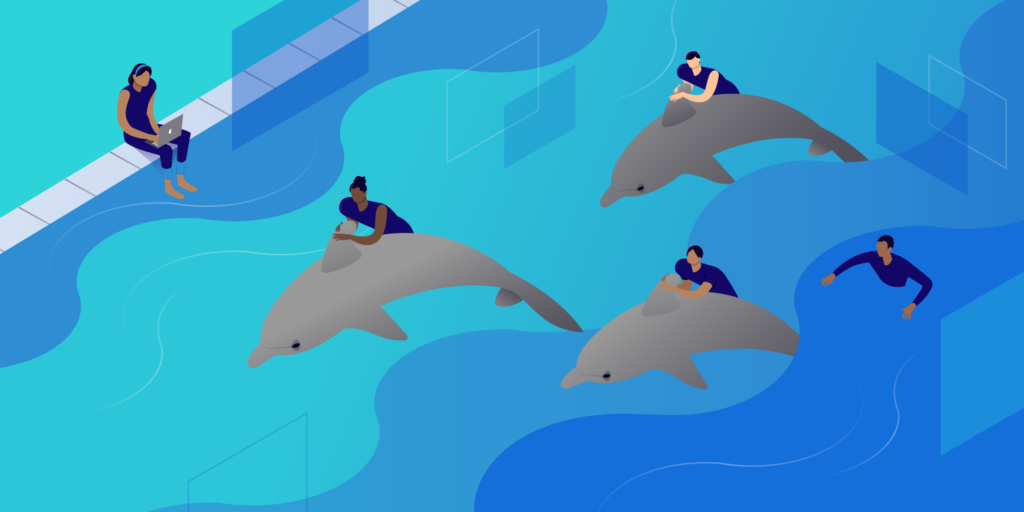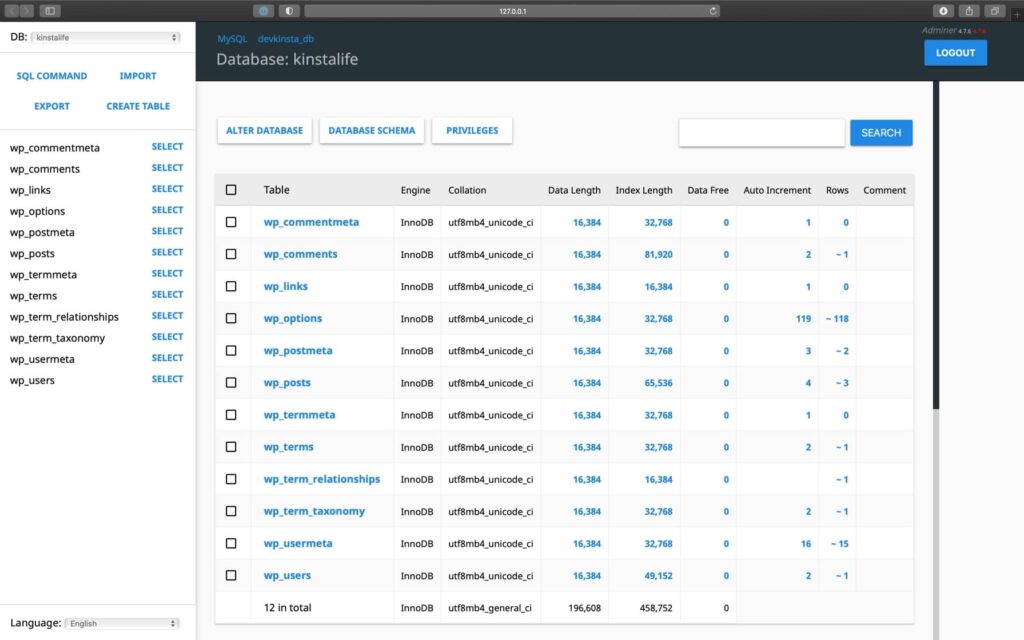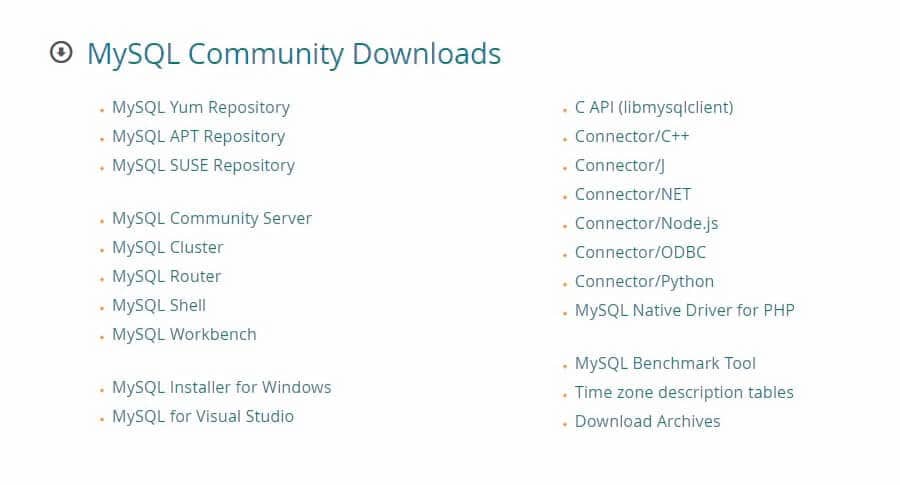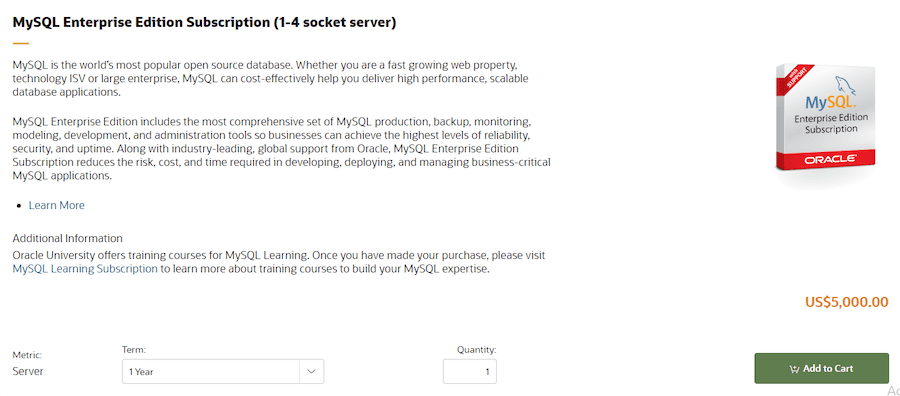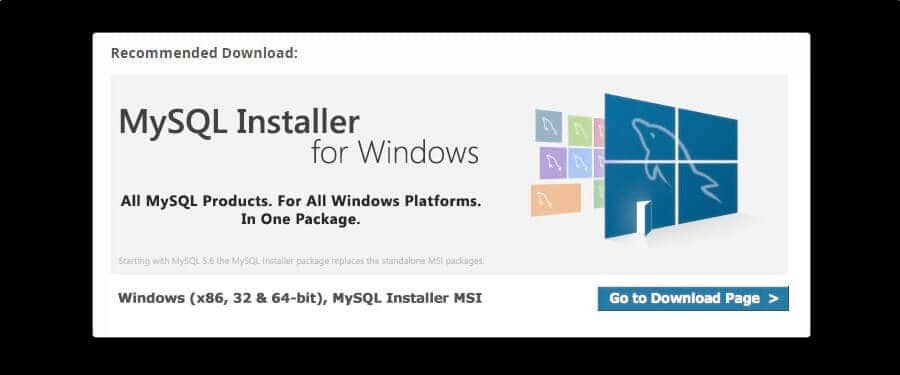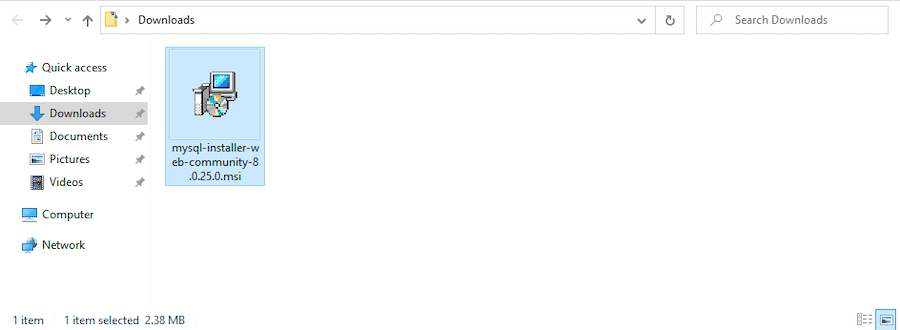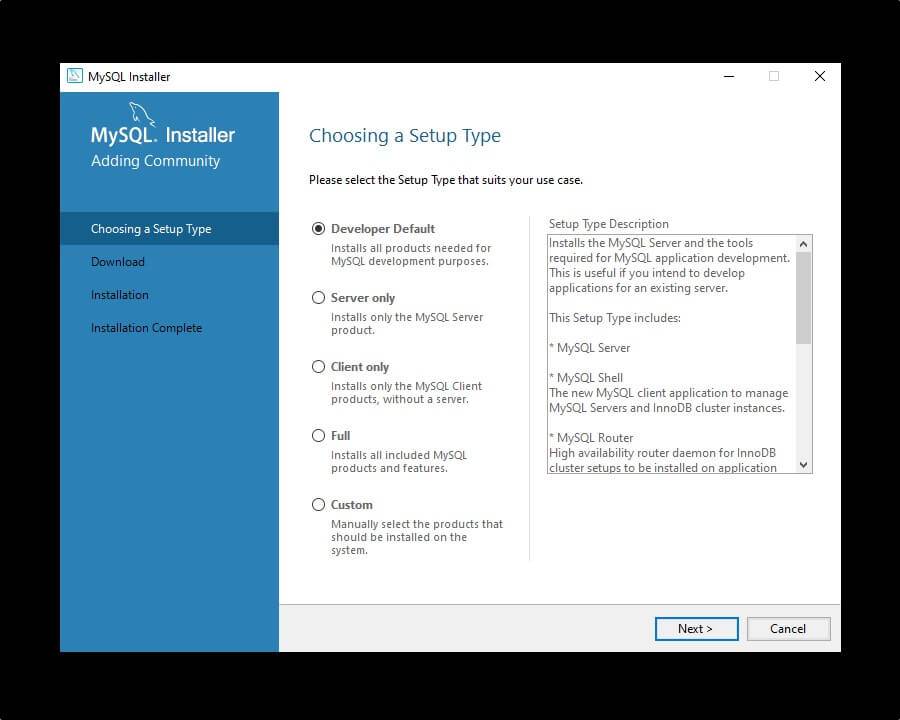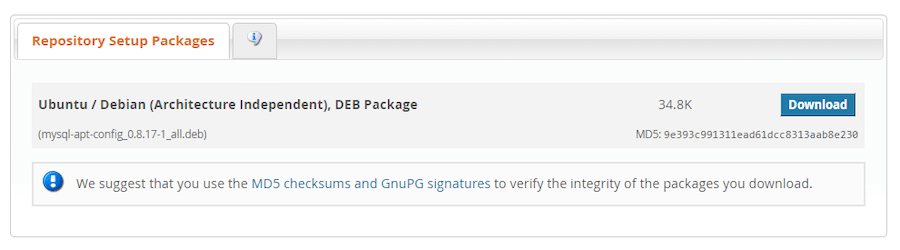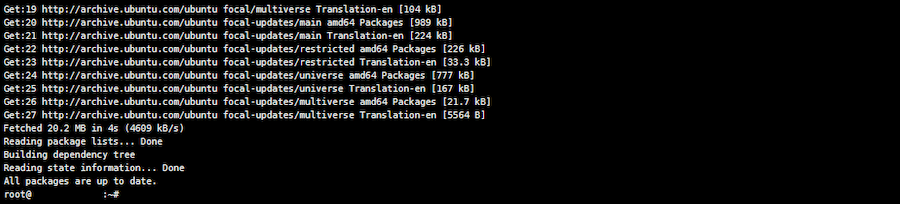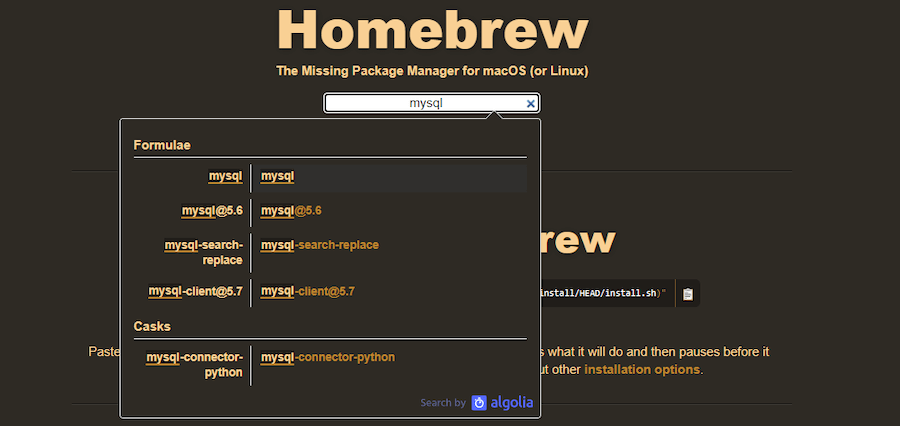如何在你的机器上设置MySQL社区服务器
每个网站背后都有一个数据库,一般运行在MySQL上。设置学习服务器通常是新站长或开发人员的第一个真正考验,而MySQL社区服务器提供了一个免费和开源的入门方式。
是什么让MySQL社区服务器成为最好的数据库软件?还有什么软件可以与之抗衡?以及如何让它在你的Web服务器上正常工作?
我们将在本文中回答所有这些问题以及更多问题。您将了解在您的机器上设置MySQL社区服务器所需的一切。
什么是MySQL社区服务器?
关于MySQL社区服务器的关键问题
在Windows上安装MySQL社区服务器
在Linux上安装MySQL社区服务器
在Mac上安装MySQL社区服务器
什么是MySQL社区服务器?
几乎每个网站都需要一个数据库。不需要的都是只有静态页面的小网站。该数据库以结构化和可访问的方式简化了大量内容的管理。
带有表格和行的WordPress数据库
在WordPress中,数据库存储整个文章、页面和其他自定义数据,如标签和评论。此外,如果数据可以更改、添加或删除,它很可能会存储在数据库中。所以很容易想象有多少数据通过数据库。
SQL代表结构化查询语言。它是一种类似于JavaScript或HTML的网络语言。SQL主要用来帮助你管理和操作数据库。虽然有替代方案,但SQL是大多数网站上最受欢迎的选择。
虽然SQL是您用来命令数据库的语言,但是您需要一个数据库管理系统来处理所有数据库的复杂性。这就是MySQL的用武之地。
作为市场上最流行的数据库管理系统,MySQL是开发人员和Web管理员在其服务器上建立数据库的首选。
MySQL社区服务器免费吗?
虽然有一个付费的MySQL企业版,但你可能使用的所有核心功能都在MySQL社区版中。此外,它可以在所有20多个支持的操作系统上免费下载,没有隐藏的费用或突发问题。
本质上,MySQL社区服务器是没有附加条件的!
MySQL社区下载
此外,它还可以在GPL许可下获得。这意味着它是免费和开源的,可以在商业项目中使用和修改。因此,MySQL在您的服务器上的典型使用不存在法律问题。
也就是说,如果你选择发布它的源代码,你可能需要在GPL许可下发布你的整个项目,所以一定要阅读许可。
相比其他倾向于付费使用或者有非常严格的免费版本的软件,MySQL是首选。
关于MySQL社区服务器的关键问题
像任何软件一样,MySQL也有一些你需要记住的限制。有些是错误造成的。其他情况是因为程序只能存储这么多数据。
无论哪种方式,你都需要记住这些内容。如果他们不适合你的项目,你甚至可以寻找替代品。
以下是需要考虑的主要限制:
表大小限制:对于行和列的大小有一些硬性限制。一个表只能有4096列,但最后可能会更少。此外,行大小限制为65,535字节。
MySQL有一个限制:即使您的存储引擎支持更大的行和列,MySQL也不允许您创建任何超出限制的内容。
Windows施加了进一步的限制:Windows版本的MySQL有额外的限制。32位版本的Windows在一个进程中使用的内存不能超过2GB。此外,Windows服务器只能使用4,000个端口,当许多客户端连接到您的数据库时,这些端口会很快被填满。
函数和例程限制:MySQL对函数和例程有几个自我施加的限制。如果遇到问题,需要注意。
大型数据库的性能可能会很差:当大型数据库需要存储和排序大量内容时,MySQL可能会开始受到影响。甚至备份和恢复备份都是一个问题。
当心内存问题:内存问题可能是MySQL的一个大问题。当它耗尽内存时,可能不清楚是什么原因导致了突然冻结。
虽然这似乎是一个令人担忧的列表,但每个数据库管理系统都有其优缺点,MySQL适用于大多数项目。大型企业网站和大数据可能会把MySQL推到极限,但是小项目和体面活跃的网站可以正常工作。
MySQL社区服务器和MySQL企业版
MySQL有两个不同的版本:社区服务器版和企业版。前者是大家都知道和喜爱的开源版MySQL。企业版的存在是为了给大型企业网站提供一个付费但更强大的版本。
MySQL企业版
以下是其他一些安全提示:
加密:在数据库中存储纯文本密码可能非常危险。相反,请遵循密码指南并加密您的密码。如果你使用的是WordPress插件,他们可能会为你处理这个问题。
限制用户访问:不要让超级用户和非超级用户访问用户表。
请不要对你的服务器使用root:在Linux系统上,永远不要在root上运行MySQL服务器(因为它可以访问所有命令,黑客可能会造成更大的破坏)。
限制:为用户分配适当的帐户权限,避免给他们过多的访问权限。总是要求所有用户输入密码。
禁止表单代码:防止用户通过输入框(如表单)在你的网站上执行代码。
实现防火墙:在数据库服务器上使用防火墙来防止不必要的访问。
使用SSL: SSL加密你的网站,隐藏所有通过你的服务器的数据。
删除测试数据库:删除测试数据库(如果“mysql_secure_installation”没有删除),因为任何人都可以访问它。
在Windows上安装MySQL社区服务器
不熟悉Linux?还是在Windows机器上运行服务器?
幸运的是,有一个简单的MySQL安装工具,可以用来启动MySQL并在您的操作系统上运行它。不需要冗长、复杂的设置或混乱的代码,只需要一个标准的Windows installer向导。
Windows版MySQL安装程序
步骤1:下载MySQL Windows安装程序。您应该看到两个文件:Web安装程序和备用安装程序。如果下载MySQL时有互联网连接,请选择第一个。如果不是,请选择第二个选项。您也可以下载zip存档文件,将其解压缩,然后手动安装MySQL。但是,您不能使用安装程序向导来设置它。
第二步:下载完MySQL后,双击安装程序打开。继续显示屏幕以完成安装。
MySQL安装程序
第三步:你将很快进入设置类型屏幕。假设你是以开发者身份使用MySQL,请选择开发者默认。“仅服务器”选项最适合服务器计算机。如果您不确定,选择Full下载所有组件也无妨。安装程序可能会提示您安装必备软件;要么让它自动解决,要么在网上找需要的工具。
MySQL的设置类型
第四步:下载完你选择的所有内容后,你将进入设置界面。您可以将大多数设置保留为默认值(但是如果您想要在这台计算机上设置数据库服务器,请确保选择服务器计算机或专用计算机)。
您还必须设置root密码,并可以选择添加其他用户。
如果您希望MySQL在启动时运行,请确保选中相关的复选框。
步骤5:配置完成后,您将完成安装。如果您准备好尝试MySQL,请在启动MySQL Workbench后选择Setup。您可以稍后通过单击开始菜单并将其输入到搜索栏来启动MySQL Workbench。
这样,你就正确安装了MySQL,可以开始测试了。
在Linux上安装MySQL社区服务器
与Windows不同,没有直接的方法来运行安装程序并让MySQL在您的计算机上运行。相反,您需要使用命令行来安装MySQL。这将使用操作系统内置的软件包管理器。
幸运的是,理论上这比在Windows上运行十步安装程序要容易得多。你需要做的就是启动终端开始使用它。
以下是如何在基于apt的操作系统(例如Ubuntu)上实现这一点(开始之前请注意:在开始之前,您可能需要安装MySQL APT存储库):
存储库安装包
第一步:首先,更新你机器上安装的软件包,确保你得到最新版本的MySQL:
Sudapt更新
步骤2:现在运行以下代码来安装MySQL:
sudo apt install mysql-server
该命令将执行大多数安装功能并启动服务器。如果命令提示您选择一个版本,请选择最新的版本,目前是8.0(除非您知道您需要另一个版本)。
步骤3:运行安全安装来修复安全漏洞:
sudo mysql_secure_installation
第四步:MySQL应该会自动启动,但是如果你发现它不会启动,你可以运行这个命令:
sudo service mysql restart
对于CentOS 7这样基于yum的系统,步骤大致相同。不同的是你需要MySQL Yum Repository。相反,您应该用yum替换apt命令。
在Mac上安装MySQL社区服务器
部分版本的Mac OS X预装了MySQL!您可以通过在终端中运行以下命令来测试它是否在您的计算机上:
mysql -V
如果您看到一个输出,那么MySQL已经安装好了,您不需要做任何其他事情。但是,我们建议您使用版本5.7或8.0。如果你的版本低于这个,你可能需要安装一个新版本的MySQL。
由于Mac没有像Linux一样简单的包管理器,我们将使用Homebrew来代替,这是一个流行的程序,可以非常容易地安装MySQL(和各种其他东西)。
在Mac上使用自制软件
步骤1:安装家酿后,在终端输入以下命令:
brew install mysql
这个命令应该安装MySQL 8.0并立即启动服务。
步骤2:运行安全安装过程:
mysql_secure_installation
第三步:如果MySQL服务器还没有启动,可以手动启动:
brew services start mysql
总结
启动MySQL服务器似乎是一项艰巨的任务,但一旦你掌握了它,就不会太难了。无论您是使用Windows installer还是终端来设置它,现在都应该开始在您的计算机上使用功能性SQL数据库。
现在您有了一个数据库,您必须备份并保护它。查看我们的MySQL数据库备份指南,这样您就不会丢失任何数据。这两者对于确保你的网站安全都是必不可少的。